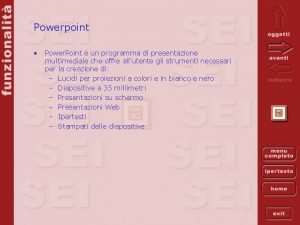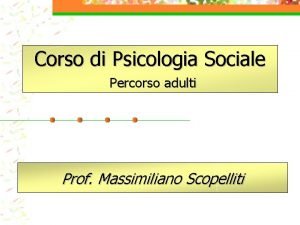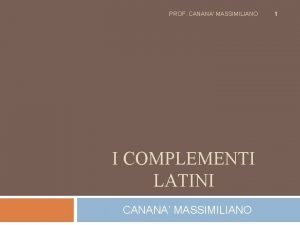Sistemi multimediali Massimiliano Piscozzi piscozzidico unimi it Prototipi




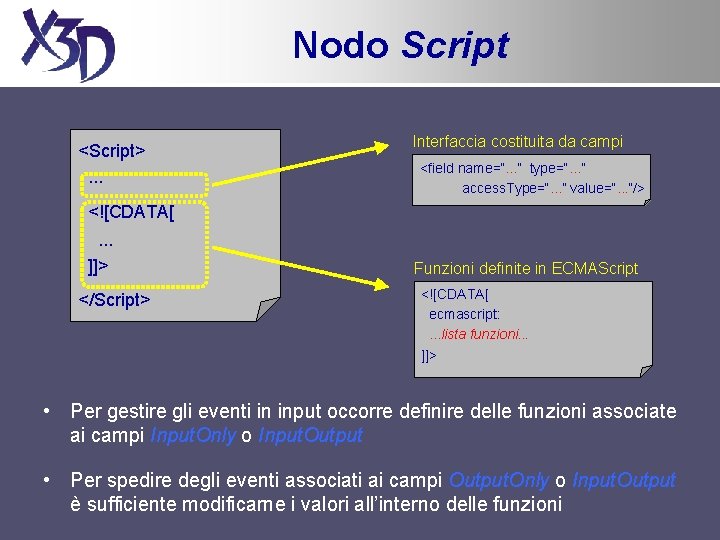
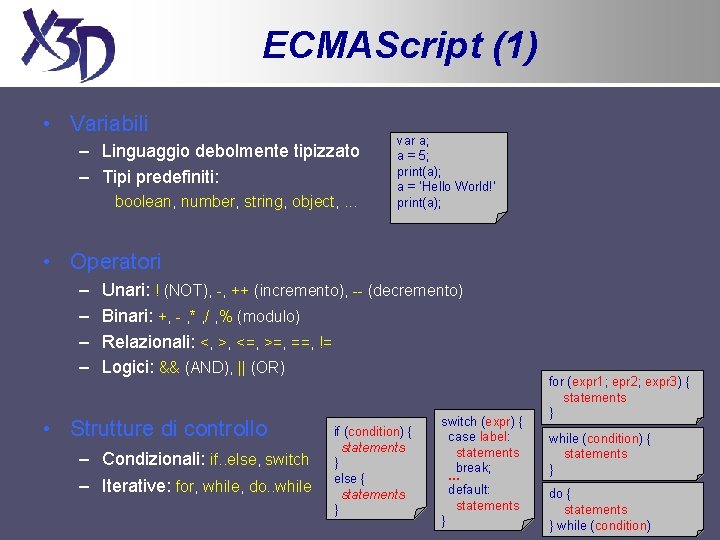
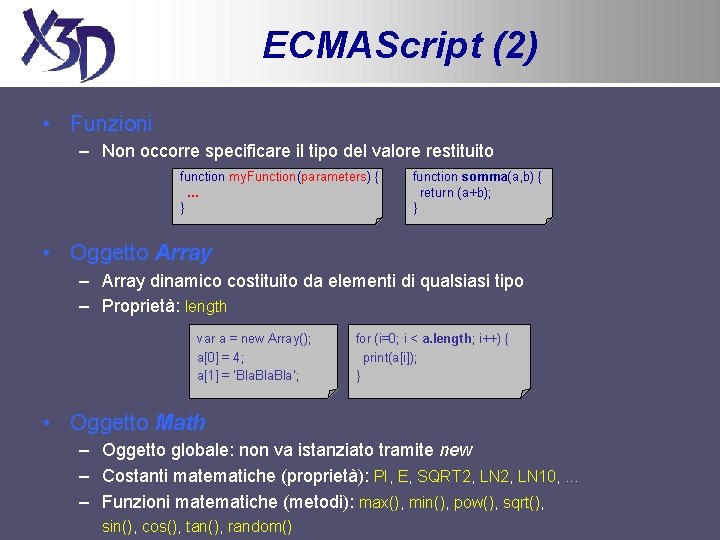


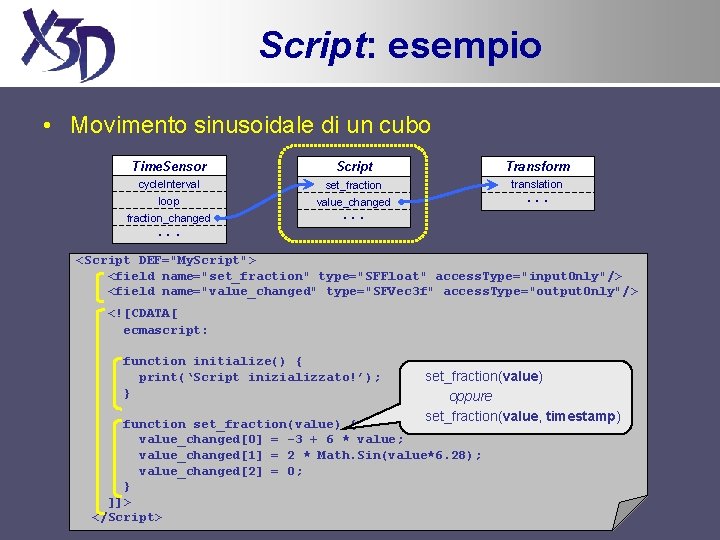


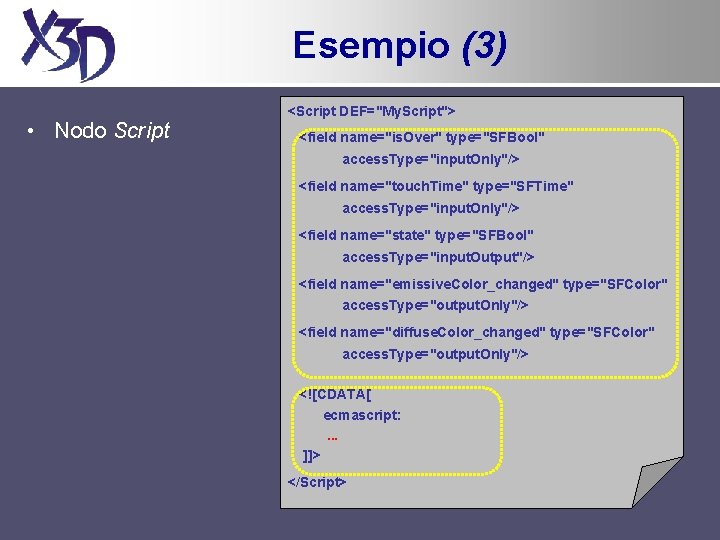
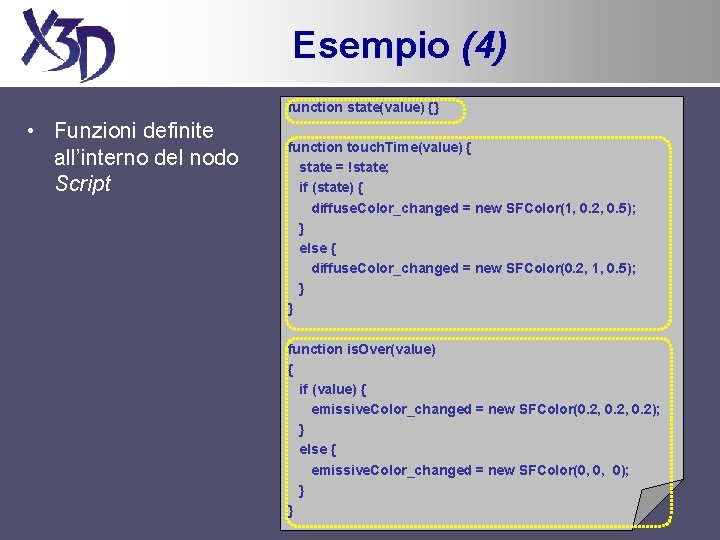
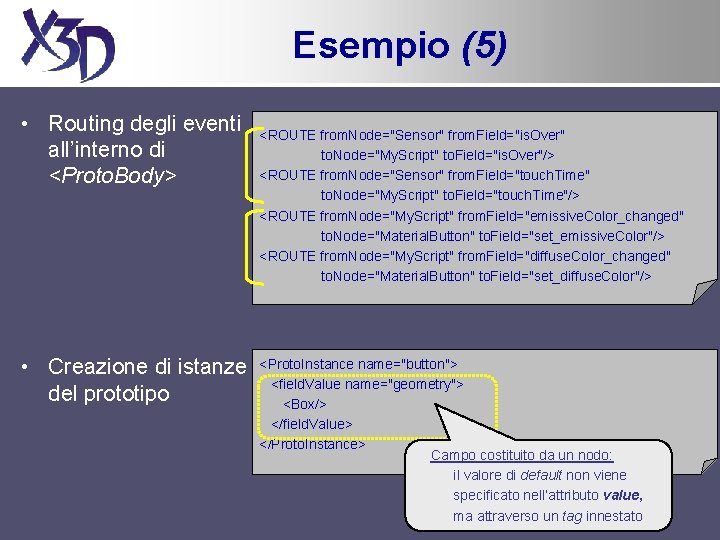
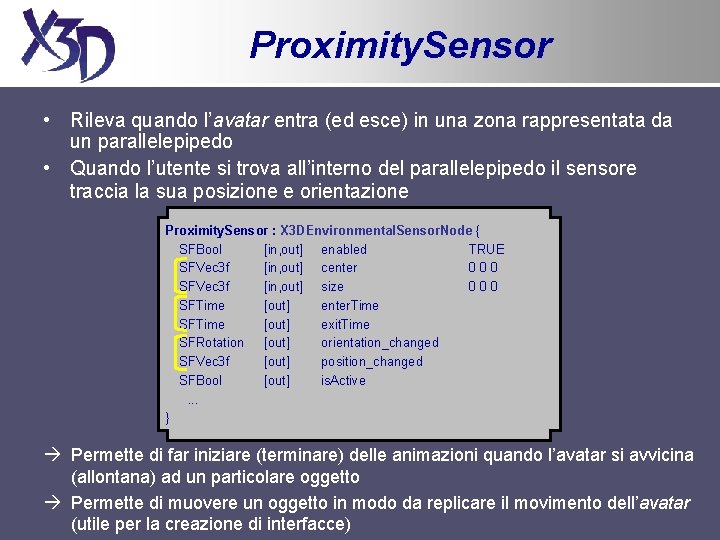
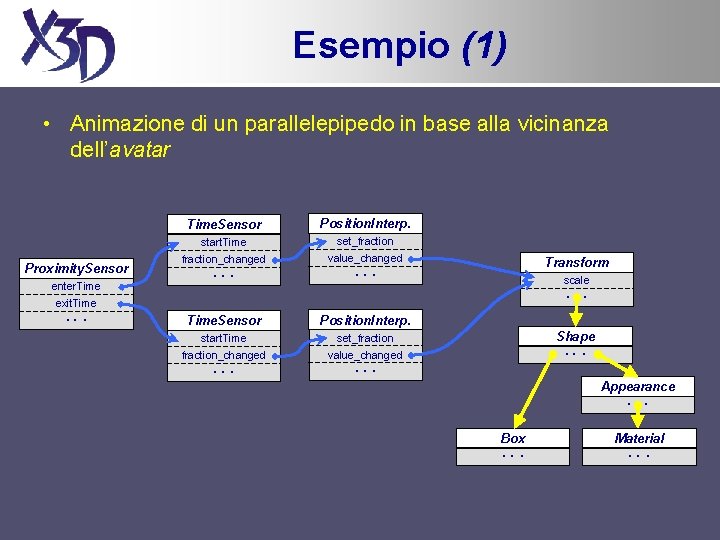

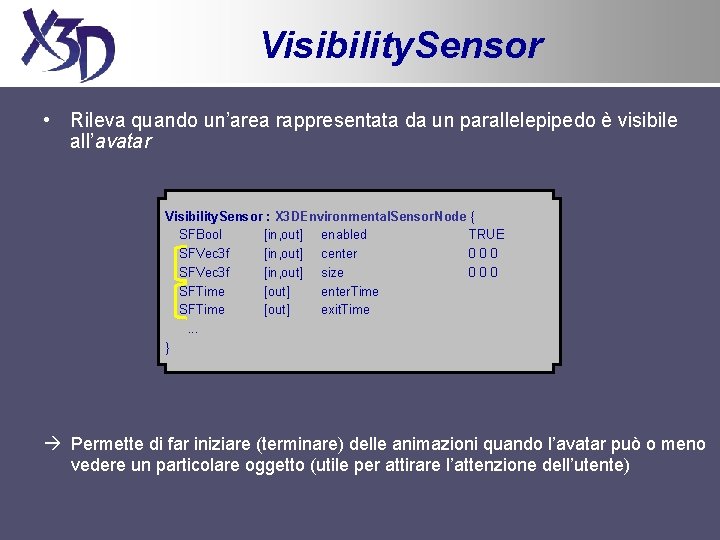
- Slides: 19

Sistemi multimediali Massimiliano Piscozzi – piscozzi@dico. unimi. it

Prototipi (3) • La definizione di un prototipo può essere contenuta in un file diverso da quello in cui vengono create le istanze File A File X 3 D-XML contenente la dichiarazione di uno o più prototipi File B File X 3 D-XML contenente la dichiarazione di uno o più prototipi File C File X 3 D-XML contenente la dichiarazione di uno o più prototipi File D File X 3 D-XML che utilizza istanze di prototipi definiti esternamente à Maggiore riusabilità dei nodi definiti dall’utente à Semplificazione nella scrittura dei file X 3 D-XML

Extern. Proto. Declare • La dichiarazione di un prototipo definito esternamente avviene attraverso il tag Extern. Proto. Declare <Extern. Proto. Declare name=“. . . ” url=“. . . ”/> Indirizzo del file in cui è definito il prototipo + nome del prototipo: nome. File#nome. Prototipo Nome utilizzato localmente per la creazione di istanze del prototipo • Esempio. . . File. A. x 3 d <Proto. Declare name=“oggetto”> <Proto. Interface>. . . </Proto. Interface> <Proto. Body>. . . </Proto. Body> </Proto. Declare>. . . File. B. x 3 d. . . <Extern. Proto. Declare name=“oggetto. Esterno” url=“File. A. x 3 d#oggetto”/>. . . <Proto. Instance name=“oggetto. Esterno”>. . . </Proto. Instance>. . .

Scripting • Uno script: – E’ un nodo facente parte dello scene graph – Contiene un “comportamento” definito attraverso funzioni scritte in ECMAScript – Può generare eventi • L’utilizzo di scripts permette di: – Programmare comportamenti più evoluti rispetto a quelli ottenibili tramite i nodi predefiniti (ex: pulsanti a più stati) – Definire matematicamente delle traiettore (ex: parabole, ellissi) – Automatizzare comportamenti (ex: creazione di un gran numero di istanze di un oggetto) – Convertire eventi (ex: roll. Over button) – Modificare dinamicamente lo scene graph e il behaviour graph –. . .
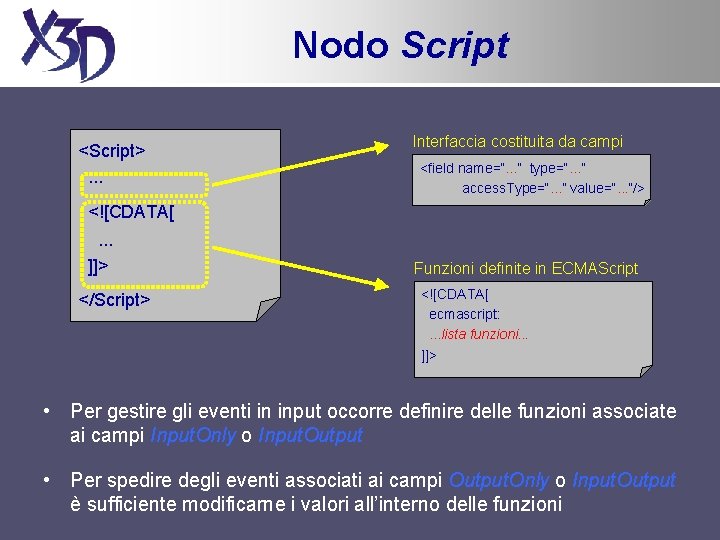
Nodo Script <Script>. . . Interfaccia costituita da campi <field name=“. . . ” type=“. . . ” access. Type=“. . . ” value=“. . . ”/> <![CDATA[. . . ]]> </Script> Funzioni definite in ECMAScript <![CDATA[ ecmascript: . . . lista funzioni. . . ]]> • Per gestire gli eventi in input occorre definire delle funzioni associate ai campi Input. Only o Input. Output • Per spedire degli eventi associati ai campi Output. Only o Input. Output è sufficiente modificarne i valori all’interno delle funzioni
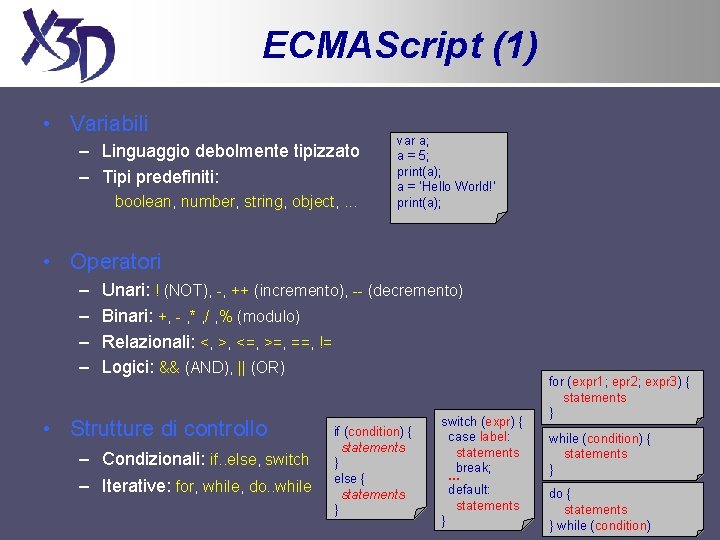
ECMAScript (1) • Variabili – Linguaggio debolmente tipizzato – Tipi predefiniti: boolean, number, string, object, . . . var a; a = 5; print(a); a = ‘Hello World!’ print(a); • Operatori – – Unari: ! (NOT), -, ++ (incremento), -- (decremento) Binari: +, - , * , / , % (modulo) Relazionali: <, >, <=, >=, ==, != Logici: && (AND), || (OR) • Strutture di controllo – Condizionali: if. . else, switch – Iterative: for, while, do. . while if (condition) { statements } else { statements } switch (expr) { case label: statements break; . . . default: statements } for (expr 1; epr 2; expr 3) { statements } while (condition) { statements } do { statements } while (condition)
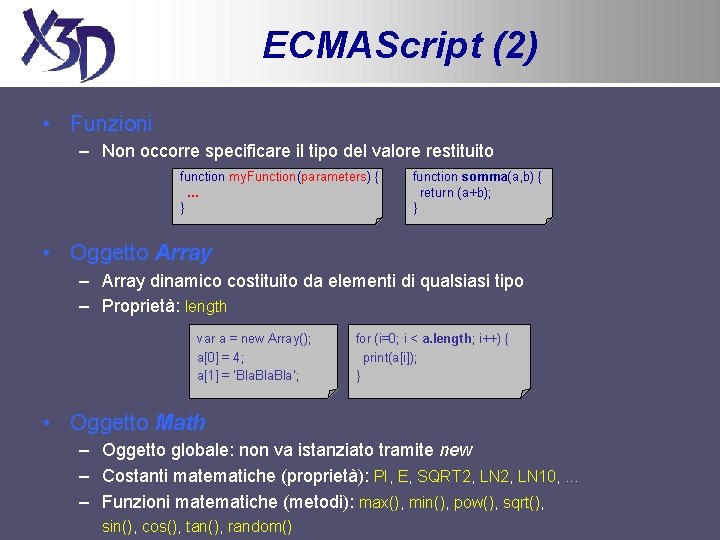
ECMAScript (2) • Funzioni – Non occorre specificare il tipo del valore restituito function my. Function(parameters) {. . . } function somma(a, b) { return (a+b); } • Oggetto Array – Array dinamico costituito da elementi di qualsiasi tipo – Proprietà: length var a = new Array(); a[0] = 4; a[1] = ‘Bla. Bla’; for (i=0; i < a. length; i++) { print(a[i]); } • Oggetto Math – Oggetto globale: non va istanziato tramite new – Costanti matematiche (proprietà): PI, E, SQRT 2, LN 10, . . . – Funzioni matematiche (metodi): max(), min(), pow(), sqrt(), sin(), cos(), tan(), random()

ECMAScript (3) • ECMAScript e nodi “Script” (X 3 D) – I tipi di dato booleani (SFBool), scalari (SFFloat, SFDouble, SFInt 32, SFTime) e le stringhe (SFString) sono rappresentati attraverso i tipi base di ECMAScript (boolean, number, string) – I restanti tipi di dato “singoli” (SFColor, SFVec 3 f, . . . ) sono rappresentati attraverso degli oggetti • Ex: verde = new SFColor(0, 1, 0); • Ex: origine = new SFVec 3 f(0, 0, 0); – I tipi di dato “multipli” (MFInt 32, MFVec 3 f, . . . ) sono rappresentati attraverso degli array • Ex: v = new MFInt 32(2, 5, 1, -3);

ECMAScript (4) • ECMAScript e nodi “Script” (X 3 D) – Per ogni campo di tipo Input. Only e Input. Output bisogna definire una funzione con lo stesso nome – E’ possibile definire due funzioni richiamate quando lo script è caricato o eliminato dal Browser: initialize() e shutdown() – La funzione print() permette di scrivere sulla console (debug) – Tramite l’oggetto globale Browser() è possibile modificare dinamicamente lo scene graph e il behaviour graph • Browser. create. From. VRMLString(string. VRML) • Browser. add. Route(from. Node, from. Field, to. Node, to. Field) • Browser. delete. Route(from. Node, from. Field, to. Node, to. Field)
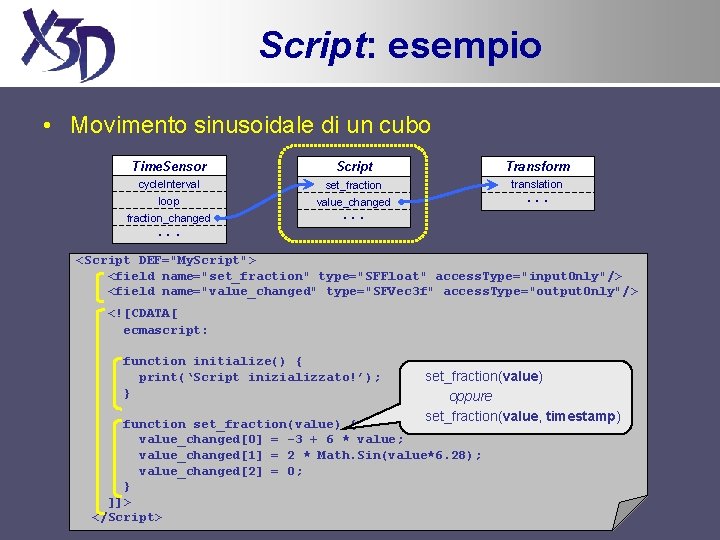
Script: esempio • Movimento sinusoidale di un cubo Time. Sensor Script Transform cycle. Interval set_fraction translation loop value_changed ·· · fraction_changed ·· · <Script DEF="My. Script"> <field name="set_fraction" type="SFFloat" access. Type="input. Only"/> <field name="value_changed" type="SFVec 3 f" access. Type="output. Only"/> <![CDATA[ ecmascript: function initialize() { print(‘Script inizializzato!’); } set_fraction(value) oppure set_fraction(value, timestamp) function set_fraction(value) { value_changed[0] = -3 + 6 * value; value_changed[1] = 2 * Math. Sin(value*6. 28); value_changed[2] = 0; } ]]> </Script>

Esempio (1) • Creazione di un prototipo di un pulsante a due stati – Lo stato del pulsante deve essere rappresentato dal suo colore (variazione del diffuse. Color) – Il pulsante deve illuminarsi al passaggio del mouse (variazione dell’emissive. Color) – Il pulsante può avere forme diverse Button Transform ·· · Shape ·· · geometry Touch. Sensor Appearance ·· · is. Over Script touch. Time is. Over ·· · touch. Time diffuse. Color emissive. Color Sphere ·· · Material diffuse. Color emissive. Color ·· ·

Esempio (2) • Dichiarazione del prototipo • Connessione del campo geometry del prototipo <Proto. Declare name=“Button”> <Proto. Interface> <field name="geometry" type="SFNode" access. Type="input. Only"> <Sphere/> </field> </Proto. Interface> Campo costituito da un nodo: <Proto. Body> il valore di default non viene. . . specificato nell’attributo value, </Proto. Body> ma attraverso un tag innestato </Proto. Declare>. . . <Shape> <Appearance> <Material DEF=“material. Button”> </Appearance> <IS> <connect node. Field="geometry" proto. Field="geometry"/> </IS> </Shape>. . .
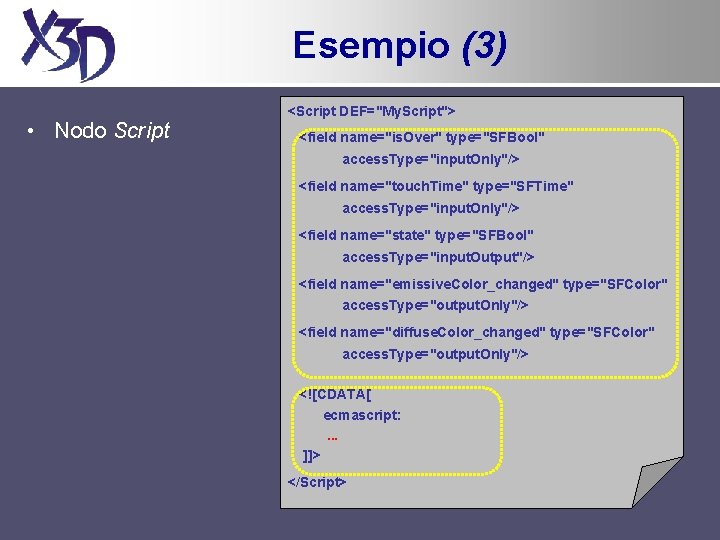
Esempio (3) • Nodo Script <Script DEF="My. Script"> <field name="is. Over" type="SFBool" access. Type="input. Only"/> <field name="touch. Time" type="SFTime" access. Type="input. Only"/> <field name="state" type="SFBool" access. Type="input. Output"/> <field name="emissive. Color_changed" type="SFColor" access. Type="output. Only"/> <field name="diffuse. Color_changed" type="SFColor" access. Type="output. Only"/> <![CDATA[ ecmascript: . . . ]]> </Script>
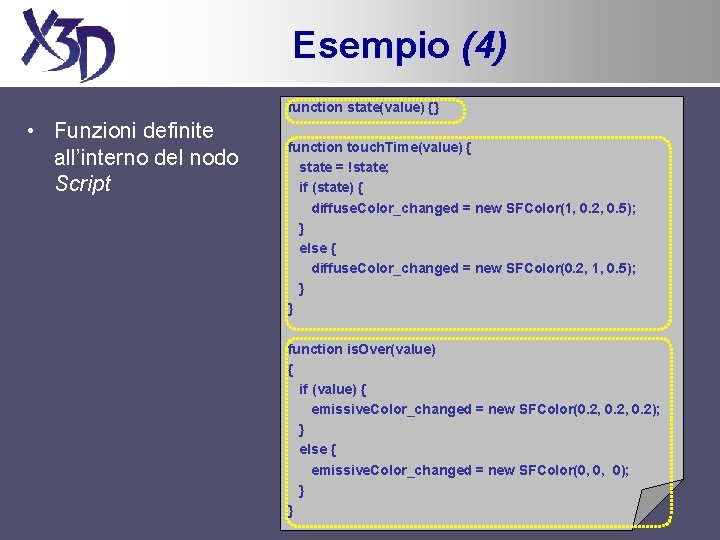
Esempio (4) function state(value) {} • Funzioni definite all’interno del nodo Script function touch. Time(value) { state = !state; if (state) { diffuse. Color_changed = new SFColor(1, 0. 2, 0. 5); } else { diffuse. Color_changed = new SFColor(0. 2, 1, 0. 5); } } function is. Over(value) { if (value) { emissive. Color_changed = new SFColor(0. 2, 0. 2); } else { emissive. Color_changed = new SFColor(0, 0, 0); } }
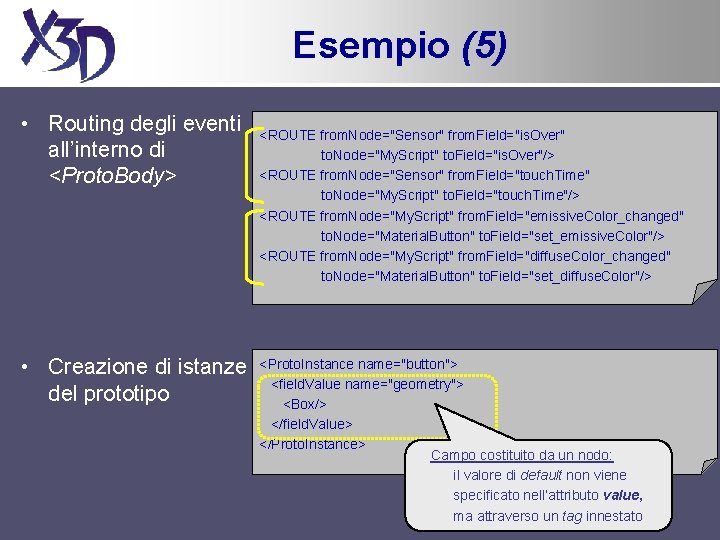
Esempio (5) • Routing degli eventi all’interno di <Proto. Body> • Creazione di istanze del prototipo <ROUTE from. Node="Sensor" from. Field="is. Over" to. Node="My. Script" to. Field="is. Over"/> <ROUTE from. Node="Sensor" from. Field="touch. Time" to. Node="My. Script" to. Field="touch. Time"/> <ROUTE from. Node="My. Script" from. Field="emissive. Color_changed" to. Node="Material. Button" to. Field="set_emissive. Color"/> <ROUTE from. Node="My. Script" from. Field="diffuse. Color_changed" to. Node="Material. Button" to. Field="set_diffuse. Color"/> <Proto. Instance name="button"> <field. Value name="geometry"> <Box/> </field. Value> </Proto. Instance> Campo costituito da un nodo: il valore di default non viene specificato nell’attributo value, ma attraverso un tag innestato
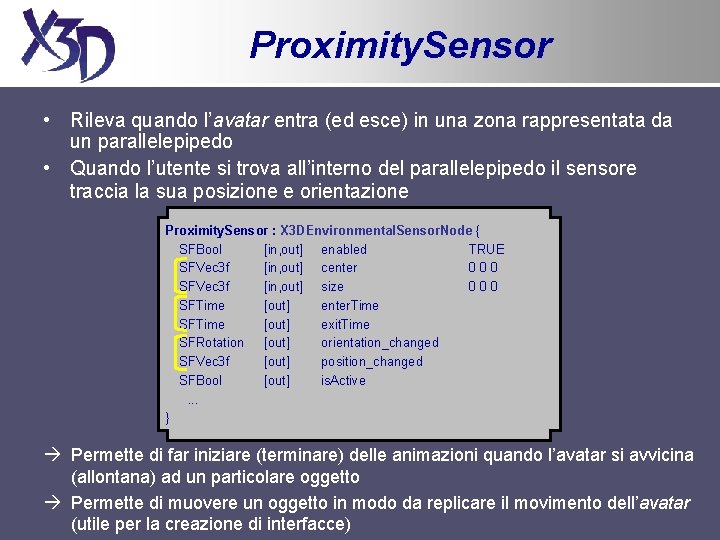
Proximity. Sensor • Rileva quando l’avatar entra (ed esce) in una zona rappresentata da un parallelepipedo • Quando l’utente si trova all’interno del parallelepipedo il sensore traccia la sua posizione e orientazione Proximity. Sensor : X 3 DEnvironmental. Sensor. Node { SFBool [in, out] enabled TRUE SFVec 3 f [in, out] center 000 SFVec 3 f [in, out] size 000 SFTime [out] enter. Time SFTime [out] exit. Time SFRotation [out] orientation_changed SFVec 3 f [out] position_changed SFBool [out] is. Active. . . } à Permette di far iniziare (terminare) delle animazioni quando l’avatar si avvicina (allontana) ad un particolare oggetto à Permette di muovere un oggetto in modo da replicare il movimento dell’avatar (utile per la creazione di interfacce)
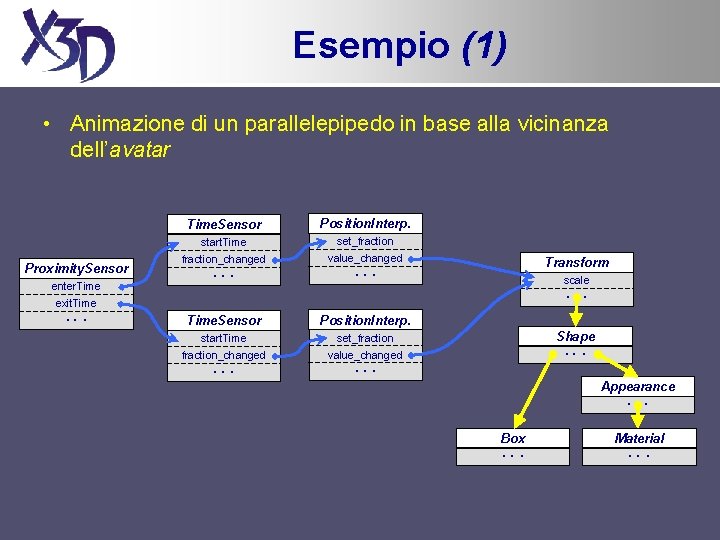
Esempio (1) • Animazione di un parallelepipedo in base alla vicinanza dell’avatar Proximity. Sensor enter. Time. Sensor Position. Interp. start. Time set_fraction_changed value_changed ·· · Transform scale ·· · exit. Time ·· · Time. Sensor Position. Interp. start. Time set_fraction_changed value_changed ·· · Shape ·· · Appearance ·· · Box ·· · Material ·· ·

Esempio (2) • Posizionamento di un oggetto in base alla posizione dell’avatar Proximity. Sensor Transform position_changed translation orientation_changed rotation ·· · La grandezza del sensore (campo size) deve essere tale da racchiudere tutta la scena virtuale Occorre disabilitare il rilevamento delle collisioni: <Collision collide=“false”>. . . </Collision> Sistema di coordinate locali corrispondente alla posizione dell’avatar Collision ·· · Transform ·· ·
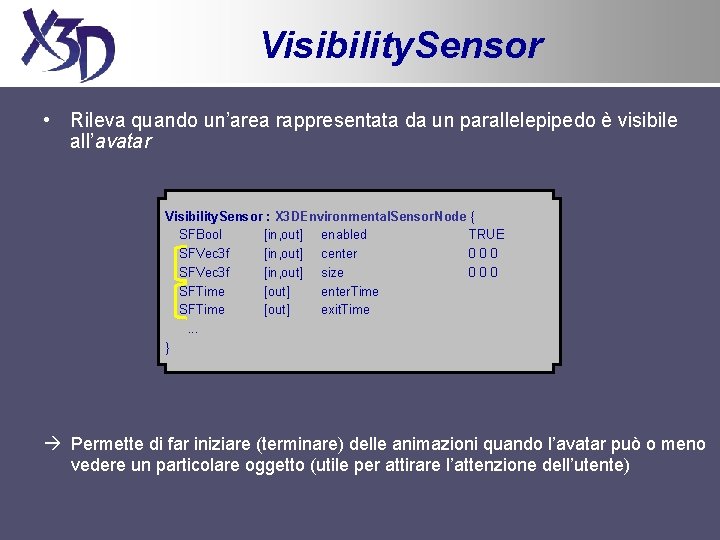
Visibility. Sensor • Rileva quando un’area rappresentata da un parallelepipedo è visibile all’avatar Visibility. Sensor : X 3 DEnvironmental. Sensor. Node { SFBool [in, out] enabled TRUE SFVec 3 f [in, out] center 000 SFVec 3 f [in, out] size 000 SFTime [out] enter. Time SFTime [out] exit. Time. . . } à Permette di far iniziare (terminare) delle animazioni quando l’avatar può o meno vedere un particolare oggetto (utile per attirare l’attenzione dell’utente)
 Presentazioni multimediali powerpoint
Presentazioni multimediali powerpoint Piattaforme multimediali
Piattaforme multimediali Massimiliano stramaglia
Massimiliano stramaglia Massimiliano tasini
Massimiliano tasini Wifi unimi
Wifi unimi Massimiliano scopelliti
Massimiliano scopelliti P.i.c.o. quesito clinico esempio
P.i.c.o. quesito clinico esempio Campus unimi
Campus unimi Massimiliano ferro
Massimiliano ferro Prof. rak
Prof. rak Massimiliano madonna
Massimiliano madonna Massimiliano marzocca
Massimiliano marzocca Massimiliano dragoni
Massimiliano dragoni Unimia scienze motorie
Unimia scienze motorie Massimiliano mascherini
Massimiliano mascherini Massimiliano creta urologo
Massimiliano creta urologo Massimiliano marzocca
Massimiliano marzocca Massimiliano bacchi
Massimiliano bacchi Massimiliano tasini
Massimiliano tasini Metalib unimi
Metalib unimi